5 замечательных конвертеров SWF на популярных платформах
Помните, файлы SWF раньше были повсюду в Интернете? Но теперь они могут быть немного занудными, если вы действительно хотите увидеть, что в них находится. Это потому, что файлы SWF больше не поддерживаются из-за их несовместимости с браузером и проблем безопасности. Несмотря на это, вам не нужно беспокоиться, если у вас все еще есть куча файлов SWF, поскольку у вас есть варианты. Вы по-прежнему используете SWF-конвертер чтобы преобразовать эти SWF-файлы в форматы вроде MP4 и другие форматы, которые может обрабатывать практически любое устройство. К счастью, в этой статье будут представлены некоторые способы сделать это, независимо от того, подключены ли вы к сети или нет, поэтому вы можете выбрать тот, который подходит вам лучше всего.

СОДЕРЖИМОЕ СТРАНИЦЫ
- Топ-1 лучших конвертеров SWF: Vidmore Video Converter
- Топ 2. Бесплатный онлайн-конвертер SWF в видео
- Топ 3. Freemake Video Converter: для конвертации SWF-видео
- Топ 4. VLC Media Player для бесплатной конвертации SWF
- Топ 5. CloudConvert: онлайн-конвертер видео
- Бонус: как конвертировать SWF-файлы
- Часто задаваемые вопросы о SWF
Топ-1 лучших конвертеров SWF: Vidmore Video Converter
Рейтинг: 4,8 звезды.
Лучше всего для Пользователи как начального, так и экспертного уровня.
Поскольку вы хотите конвертировать SWF-файлы в обычные видео, Видео конвертер Vidmore может помочь! Он может преобразовать ваши SWF-анимации в более чем 200 различных видеоформатов, таких как MP4, MOV, WMV или AVI. Вы также можете использовать его, чтобы извлечь только аудио из ваших SWF-файлов и сохранить его как WAV, MP3 или AAC. Видите ли, существует множество видеоконвертеров, и может быть сложно выбрать безопасный. Vidmore Video Converter — отличный выбор, потому что он прост в использовании по многим причинам. Кроме того, он может конвертировать кучу файлов одновременно, не теряя их качества. Благодаря своему массовому конвертеру в сотрудничестве с технологией Ultrafast, которая конвертирует видео в 50 раз быстрее! Некоторые конвертеры портят качество ваших файлов при конвертации, но Vidmore Video Converter сохраняет ваши файлы такими же хорошими, как и раньше.
Еще одна крутая вещь об этом конвертере SWF-файлов заключается в том, что он поставляется с потрясающими инструментами редактирования, усилителями и создателями. Таким образом, его использование позволит вам получить самые персонализированные видеовыходы, даже будучи новичком!
Плюсы:
• Позволяет конвертировать большое количество файлов одновременно без потери качества.
• Поддерживает широкий спектр других форматов файлов для преобразования помимо SWF.
• Конвертирует файлы до 50 раз быстрее.
• Это надежное программное обеспечение с множеством функций и инструментов, имеющее хорошую репутацию в плане безопасности.
Минусы:
• Передовые технологии и функции доступны в платной версии.
Топ 2. Бесплатный онлайн-конвертер SWF в видео
Рейтинг: 4,5 звезды.
Лучше всего для начинающие пользователи.
Если офлайн хорош, но вы предпочитаете онлайн-решение, то позвольте нам познакомить вас с этим Бесплатный конвертер видео онлайн. Это отличный онлайн-видеоконвертер, который позволяет вам легко конвертировать ваши SWF-файлы во все виды известных видео- и аудиоформатов. Вы даже можете настроить такие параметры, как частота дискретизации для качества звука, битрейт для качества видео, частота кадров для скорости воспроизведения видео и разрешение для размера видео в соответствии с вашими потребностями. Кроме того, вы можете изменить эти настройки, не нанося ущерба качеству вашего видео. Самое лучшее в этом бесплатном видеоконвертере онлайн заключается в том, что он очень прост в использовании. При этом вы можете конвертировать SWF всего за несколько щелчков! Нет ограничений на размер файла, не добавляются водяные знаки, и вам даже не нужно регистрироваться, чтобы использовать его.
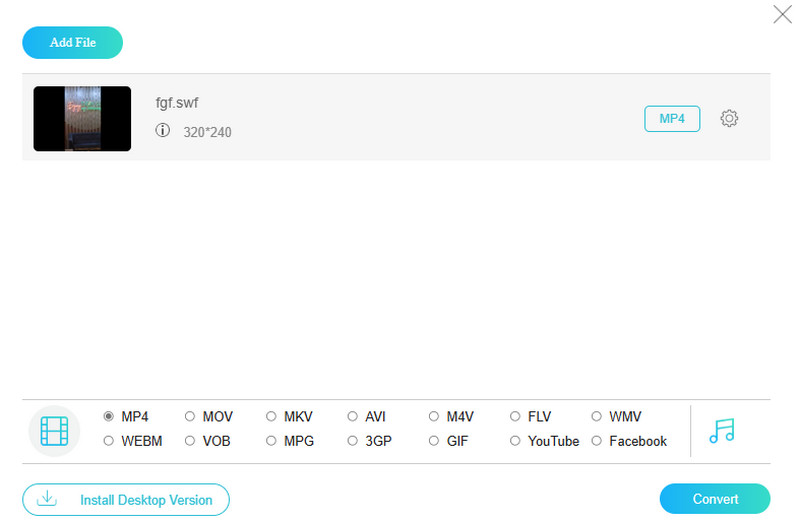
Плюсы:
• Его можно использовать совершенно бесплатно, без водяных знаков и без регистрации.
• Конвертирует широкий спектр популярных видео- и аудиоформатов.
• Конвертирует большие файлы без ограничений.
• 3 простых шага для процесса конвертации.
Минусы:
• Он не предлагает редактирования за пределами базового преобразования.
• Процесс конвертации зависит от вашего интернет-соединения.
Топ 3. Freemake Video Converter: для конвертации SWF-видео
Рейтинг: 4,4 звезды.
Лучше всего для как новички, так и опытные пользователи.
Если вам не хватает полностью бесплатной программы, то вот еще один отличный вариант для знакомства. Freemake Video Converter — бесплатная программа, которая позволяет вам преобразовывать видео из SWF или одного формата в другой. Она очень проста в использовании, даже если вы не являетесь техническим экспертом. С помощью этого конвертера формата SWF вы можете преобразовывать видео из Интернета, которые часто имеют необычные форматы, в распространенные форматы, которые могут воспроизводиться большинством устройств. Примечательно, что он работает со всеми видами телефонов и планшетов, такими как устройства Samsung, телефоны и iPad. Freemake также может выполнять некоторые базовые операции редактирования, поэтому вы можете вырезать части видео, которые вам не нужны, вращать его, если оно боком, и даже объединять несколько клипов в одно более длинное видео.
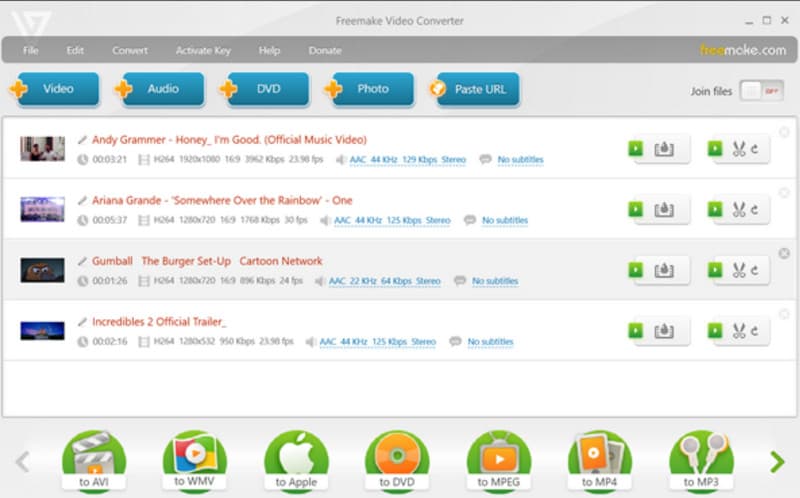
Плюсы:
• Вы можете загрузить его и начать конвертировать свои видео, не тратя ни копейки.
• Имеет простую конструкцию.
• Инструмент поддерживает различные типы видео- и аудиоформатов.
• Предлагает предустановки для конвертации видео.
Минусы:
• Конвертация видео может занять больше времени по сравнению с другими.
• Бесплатная версия добавляет водяной знак к конвертированным видео.
Топ 4. VLC Media Player для бесплатной конвертации SWF
Рейтинг: 4,4 звезды.
Лучше всего для пользователи, которым необходимы воспроизведение, а также некоторые виды преобразования и редактирования.
Удивительно, но VLC Media Player не только для просмотра видео. Это отличный SWF-плеер также может помочь вам конвертировать ваши файлы, включая SWF. Конечно, это может отнять у вас немного времени, но, эй, этот конвертер файлов SWF полностью бесплатный и очень простой в использовании. И это не просто пони с одним трюком, потому что как только вы начнете его использовать, вы обнаружите весь его спектр функций. Более того, он поддерживает различные форматы для конвертации, не тратя на это ни копейки. И вишенка на торте? Он совместим с Mac, Windows, Linux, iOS и Android!
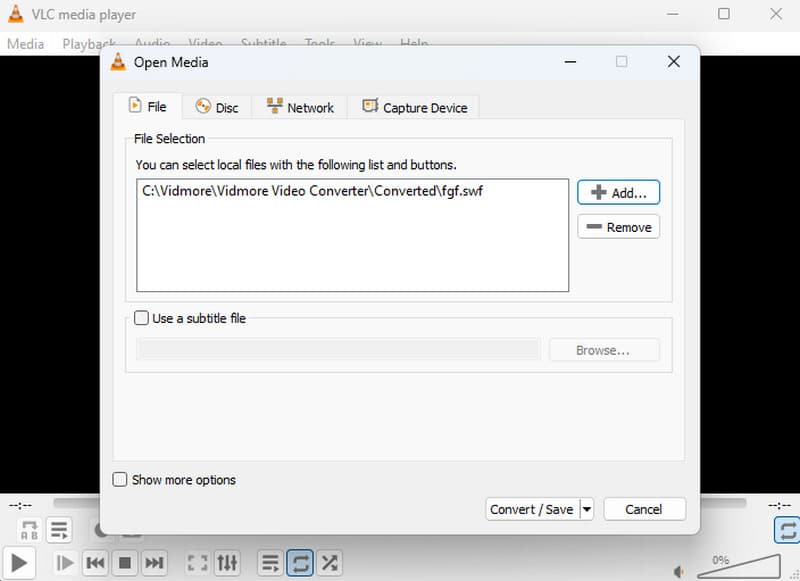
Плюсы:
• Это не будет стоить вам ни копейки и имеет открытый исходный код.
• Процесс в VLC в целом прост.
• Поддерживает различные форматы помимо SWF.
• Имеет широкую поддержку платформ.
Минусы:
• Его преобразование может занять больше времени, или файлы SWF могут быть больше или сложнее.
• Он не идеален для эффективного преобразования больших пакетов SWF-файлов.
Топ 5. CloudConvert: онлайн-конвертер видео
Рейтинг: 4.2 звезды.
Лучше всего для тем, кому необходимо конвертировать не только видео, но и документы онлайн.
Последнее в нашем списке — еще одно онлайн-решение под названием CloudConvert для изменения формата на формат, включая документы. Да, онлайн-конвертер работает с кучей разных форматов, гораздо больше, чем просто видео. Помимо видео, вы можете конвертировать такие вещи, как документы, музыку и даже анимацию веб-сайтов, все с помощью CloudConvert. Более того, вам не нужно беспокоиться о том, что ваши данные будут небезопасны во время конвертации, поскольку он обещает сохранить их в безопасности. Еще одна крутая вещь — вы можете настраивать параметры для конвертированных видео, например, насколько четким будет изображение и насколько большим будет конечный файл. Таким образом, вы можете найти идеальный баланс между качеством и размером файла.
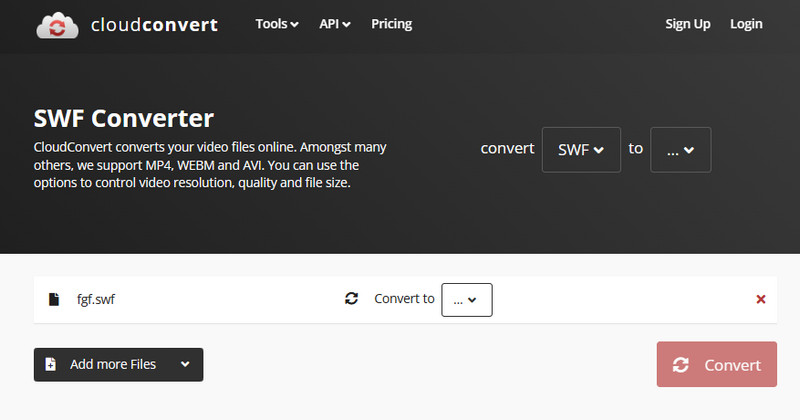
Плюсы:
• Этот SWF-конвертер обрабатывает огромное количество форматов файлов.
• Компания утверждает, что безопасность данных является ее приоритетом.
• Он предлагает разработчикам API для интеграции функций преобразования файлов.
Минусы:
• Для плавного преобразования решающее значение имеет надежное и стабильное подключение к Интернету.
• Возможно, он не сможет безупречно конвертировать сложные файлы.
Бонус: как конвертировать SWF-файлы
Эта бонусная часть покажет вам самый быстрый процесс конвертации SWF-файлов на ваших компьютерах в автономном режиме с помощью нашего лучшего программного обеспечения для конвертации, Vidmore Video Converter. Давайте сделаем рекомендации простыми и легкими.
Шаг 1. Запустите конвертер после установки на ваш компьютер. Затем, нажмите непосредственно на Плюс Кнопка, которую вы видите в центре, позволяет выбрать файлы SWF для конвертации.
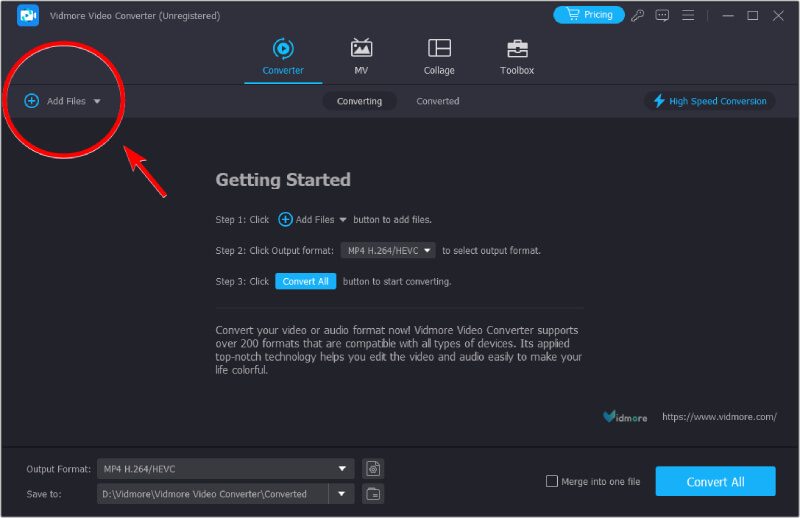
Шаг 2. После загрузки файлов перейдите в папку Формат раздел и установите входы на предпочитаемый вами выход.
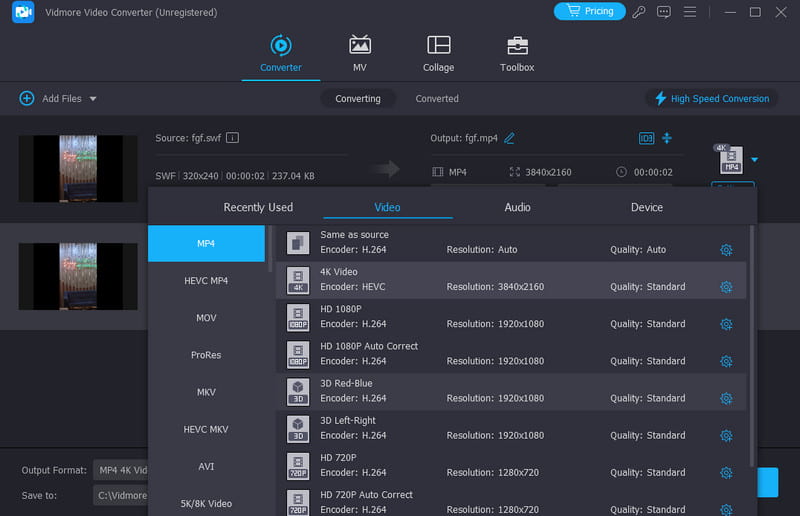
Шаг 3. Так же быстро вы можете начать процесс конвертации, нажав кнопку Конвертировать все кнопка.
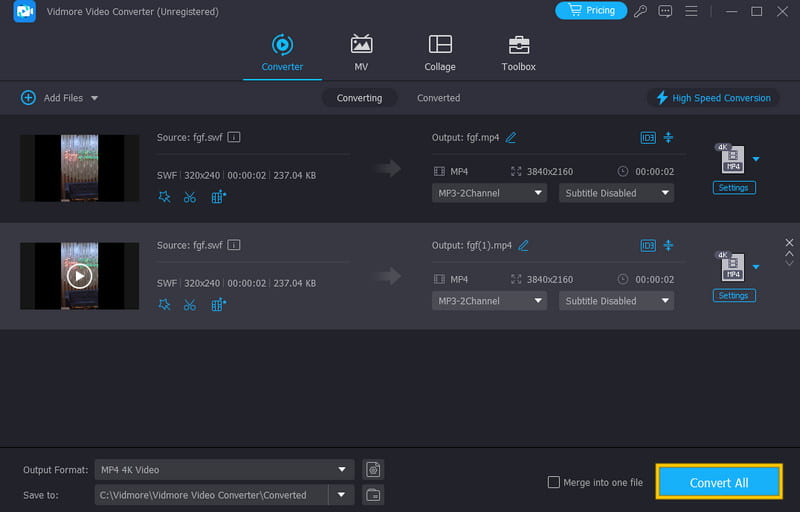
Выше приведены все шаги, необходимые для конвертации SWF. Вы можете конвертировать SWF в MP4 с конвертером Vidmore. Вы также можете просмотреть и отредактировать видео SWF перед конвертацией.
Часто задаваемые вопросы о SWF
Как преобразовать изображение в SWF?
Конвертация изображения в SWF напрямую не очень распространена. Но вы можете поискать онлайн-конвертеры фотографий в SWF.
Как можно бесплатно конвертировать SWF в MP4 онлайн?
Использовать Бесплатный конвертер видео онлайн если вам нужен самый лучший процесс конвертации и вывод. Просто загрузите SWF, установите его в MP4, затем нажмите кнопку «Конвертировать».
Как открыть SWF-файлы без Flash?
Помимо Flash, открывать SWF-файлы можно различными проигрывателями, такими как VLC и онлайн-просмотрщики SWF.
Вывод
В этой статье сравниваются 5 лучших видеоконвертеров, которые конвертировать SWF файлы замечательно. Если вам нужно изменить кучу SWF, и вы не хотите никаких ограничений на то, сколько вы делаете, тогда ознакомьтесь с нашими лучшими вариантами. Это отличный вариант для рассмотрения!


